
I bambini, i ragazzini ed in generale i “Millenials” conoscono smartphone, tablet e pc meglio delle loro tasche, e per loro la navigazione sui siti e l’utilizzo delle app è una cosa normale. Sappiamo benissimo però quali sono i pericoli e le insidie che si nascondono nel sottobosco del web, per non parlare dei virus e dei malware facilmente scaricabili che si nascondo dietro app fasulle. Se solitamente dai il tuo smartphone o il tablet in mano ai tuoi figli, è opportuno sapere come impostare i controlli parentali sui dispositivi Android, per tenerli lontani dai pericoli del web.
Come impostare i controlli parentali sui dispositivi Android: la creazione di un nuovo utente
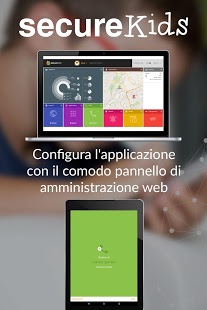 Per sapere come impostare i controlli parentali sui dispositivi Android è opportuno creare un nuovo utente. Entrando più nel dettaglio sui dispositivi Android è possibile creare un secondo profilo per tuo figlio, ed in qualità di amministratore puoi decidere quali funzioni lasciare attive e quali disattivare. Nel pannello “Impostazioni” dell’amministratore puoi quindi controllare le limitazioni dell’account che tu stesso hai impostato. Sulla maggior parte dei dispositivi è inoltre possibile decidere se abilitare oppure no le telefonate e gli sms sull’account secondario, cioè quello di tuo figlio, dal pannello “Impostazioni” dell’utente principale. Scopriamo come impostare i controlli parentali sui dispositivi Android nell’ultimo paragrafo.
Per sapere come impostare i controlli parentali sui dispositivi Android è opportuno creare un nuovo utente. Entrando più nel dettaglio sui dispositivi Android è possibile creare un secondo profilo per tuo figlio, ed in qualità di amministratore puoi decidere quali funzioni lasciare attive e quali disattivare. Nel pannello “Impostazioni” dell’amministratore puoi quindi controllare le limitazioni dell’account che tu stesso hai impostato. Sulla maggior parte dei dispositivi è inoltre possibile decidere se abilitare oppure no le telefonate e gli sms sull’account secondario, cioè quello di tuo figlio, dal pannello “Impostazioni” dell’utente principale. Scopriamo come impostare i controlli parentali sui dispositivi Android nell’ultimo paragrafo.
Gli App Locker ed i limiti sul Play Store
Gli App Locker rappresentano una soluzione da tenere a mente per sapere come impostare i controlli parentali sui dispositivi Android. Gli App Locker sono una serie di applicazioni, disponibili sul Play Store, che richiedono l’inserimento di una password per accedere a determinate app. Tra le app di blocco più popolari ti segnalo “Spazio Bimbi”, che ti consente di scegliere un numero ristretto di applicazioni disponibili per i tuoi figli. Il bambino così può navigare in un ambiente sicuro ed ovattato, senza la possibilità di tornare alla schermata principale per disattivare il blocco. Altra app molto interessante è “Controllo Genitori Screen Time”, che ti permette di controllare da remoto le applicazioni scaricate dai tuoi bambini o i siti visitati.
Infine puoi impostare dei limiti sul Play Store, per evitare acquisti o download indesiderati. Quando effettui il login per la prima volta con un nuovo profilo, ti viene chiesto di connetterti con un account Google. Dopo aver completato l’impostazione di base del profilo, puoi accedere al Play Store e attivare le limitazioni sui contenuti. Seleziona “Controllo Genitori”, ed inserisci un pin per la modifica successiva delle limitazioni. Infine spunta l’opzione “Richiedi l’autenticazione degli acquisti” per evitare brutte sorprese. Ora sai come impostare i controlli parentali sui dispositivi Android, hai già provveduto a limitare la navigazione dei tuoi figli sul web?






